Surface Pro 키보드가 작동하지 않을 때: 원인 진단과 단계별 해결 가이드


이 가이드는 Surface Pro 키보드(타입 커버 포함) 작동 불량 문제를 직접 진단하고 해결할 수 있도록 설계되었습니다. 문제의 원인과 우선 적용 순서, IT 담당자와 사용자를 위한 체크리스트, 테스트 기준, 교체·롤백 방법까지 실무적으로 정리했습니다.
무엇이 문제일까? — 가능한 원인 목록
Surface Pro 키보드가 작동하지 않는 원인은 다음과 같습니다. 문제를 좁혀가려면 아래 항목을 차례로 확인하세요.
- 물리적 손상 또는 오염: 커넥터 결합부의 먼지, 이물질, 금속 핀 휘어짐, 습기 침투, 액체 유입 등이 원인이 될 수 있습니다.
- 배터리/전원 문제: 무선 블루투스 키보드나 일부 커버형 키보드는 자체 배터리 또는 태블릿 쪽 전원 관리 문제로 인식이 안 될 수 있습니다.
- 드라이버·펌웨어 문제: 키보드 드라이버가 손상되었거나 Windows/Surface 펌웨어와 호환되지 않는 경우.
- 연결성(물리·무선) 문제: 타입 커버의 자석·핀 접촉 불량, Bluetooth 페어링 실패, USB 포트 충돌 등이 있습니다.
- 운영체제(Windows) 문제: 손상된 시스템 파일, 잘못된 접근성(키보드 관련) 설정, 업데이트 충돌.
- 하드웨어 불량/호환성: 서드파티 키보드가 특정 Surface 모델과 호환되지 않거나, 키보드 자체 불량.
중요: 위 원인은 겹쳐서 발생할 수 있습니다. 예를 들어 먼지로 접촉 불량이 발생했고, 동시에 드라이버가 오래되어 문제가 악화될 수 있습니다.
빠른 점검 순서 (초간단 체크리스트)
- 기기 재시작(10초 전원 꾹) 및 키보드 분리 후 재연결
- 커넥터·핀 청소(압축공기 사용) 및 물리 손상 점검
- Windows 접근성(키보드) 설정 확인: 필터키·고정키 해제
- 장치 관리자에서 키보드 드라이버 업데이트 또는 제거 후 재부팅
- 두 버튼 종료(심층 하드 리셋) 시도
- 다른 USB/Bluetooth 키보드로 인식 확인
- 공장 초기화(설정 → 복구 → 이 PC 초기화) — 최후 수단
단계별 해결 방법
아래는 각 단계에 대한 상세 절차와 팁입니다. 사용 환경(타입 커버, 블루투스 키보드, 서드파티)별로 적용하세요.
1) 간단한 재시작과 연결 재시도
- 키보드를 분리한 후 Surface의 전원을 끕니다. 전원 버튼을 약 10초간 길게 눌러 완전 종료하세요.
- 5초 후에 전원을 다시 켜고 키보드를 연결합니다.
왜 하는가: 간단한 재시작은 일시적인 소프트웨어 락, 전원 관리 문제, 임시 충돌을 해소합니다.
2) 두 버튼 종료(하드 리셋)
두 버튼 종료는 Surface의 하드웨어 상태(펌웨어 등)를 초기화하는 효과가 있습니다. 모델에 따라 방법이 조금 다릅니다.
Surface Pro / Surface Book(대부분 최신 모델):
- 전원 버튼을 약 30초간 길게 누르고 놓습니다.
- 전원 버튼과 볼륨 다운(–) 버튼을 동시에 약 15초간 누른 뒤 모두 놓습니다.
- 10초 기다린 다음 전원 버튼을 눌러 재시작합니다.
Surface 3 / Surface 2 / RT: 전원 버튼을 10초간 누른 뒤 놓아 강제 종료합니다.
중요: 전원 버튼 장기 누르기 전에는 저장하지 않은 작업을 저장하세요.
3) 접근성(키보드 관련) 설정 확인
Windows의 접근성 기능 중 잘못된 설정(예: 필터 키, 고정 키)이 입력을 차단할 수 있습니다.
- 시작 메뉴에서 ‘설정’을 엽니다.
- ‘손쉬운 접근’ → ‘키보드’로 이동합니다.
- ‘필터 키(Filter Keys)’와 ‘고정 키(Sticky Keys)’가 켜져 있다면 끕니다.
한 줄 정의: 필터 키는 빠른 키 입력을 무시하거나 지연시키는 기능입니다.
4) 드라이버 업데이트 또는 재설치
Device Manager(장치 관리자)를 사용하여 키보드 드라이버 문제를 해결합니다.
- 작업 표시줄의 검색에서 ‘장치 관리자’를 열고 ‘키보드’를 확장합니다.
- 목록에서 키보드 장치를 마우스 오른쪽 버튼으로 클릭합니다.
- 우선 ‘드라이버 업데이트’를 선택해 자동 검색을 진행합니다.
- 업데이트로 해결되지 않으면 ‘장치 제거’를 선택한 뒤 재부팅하여 Windows가 드라이버를 자동으로 재설치하게 합니다.
팁: Surface 전용 드라이버/펌웨어는 Microsoft Update 또는 Surface 앱(또는 ‘Windows 업데이트’)을 통해 배포됩니다. 최신 펌웨어가 있는지 확인하세요.
5) 커넥터·핀 청소 및 물리적 점검
- 타입 커버의 금속 핀과 Surface 측의 접점 부위를 압축공기(에어더스터)로 불어 먼지를 제거하세요.
- 부드러운 마른 천으로 접촉부를 닦아 이물질을 제거합니다.
- 핀 휨이나 손상이 의심되면 육안으로 확인 후 사진을 찍어 상담 시 사용하세요.
주의: 습기·액체 유입 흔적이 있으면 내부 손상 가능성이 큽니다. 이 경우 무리한 전원 인가를 피하고 서비스센터 문의를 권장합니다.
6) Bluetooth 키보드 문제 해결(무선형)
- Bluetooth 키보드라면 먼저 Surface에서 해당 장치의 페어링을 해제한 뒤 재페어링합니다.
- 블루투스 장치가 여러 개 연결되어 있다면 불필요한 장치를 끄거나 제거하여 간섭을 줄입니다.
- 배터리 잔량을 확인하고 필요 시 교체 또는 충전합니다.
7) 공장 초기화(이 PC 초기화)
모든 소프트웨어적 원인을 배제하려면 공장 초기화를 고려합니다. 개인 파일 보존 옵션을 선택하면 데이터는 유지되지만 앱과 드라이버, 설정은 초기화됩니다.
- 설정 → 업데이트 및 보안 → 복구 → 이 PC 초기화 → 시작하기
- ‘파일 유지’ 옵션을 선택하면 개인 파일은 남아 있습니다. 앱과 드라이버는 제거됩니다.
중요: 초기화 전에 반드시 중요 파일의 백업을 권장합니다.
8) 키보드 교체 또는 Microsoft 지원
위 방법으로도 해결되지 않으면 키보드 자체 결함 가능성이 큽니다. 모델에 맞는 정품 타입 커버를 구매하거나 Microsoft 지원(서비스센터)으로 문의하세요.
- 교체 전, 동일 모델의 다른 키보드로 테스트하여 호환성 여부를 확인하면 비용을 절감할 수 있습니다.
추가 점검: 문제가 생기는 상황별 조치
- 특정 앱에서만 작동하지 않는다면: 해당 앱의 단축키 설정이나 입력법(IME) 충돌을 점검하세요.
- 일부 키만 작동하지 않는다면: 물리적 손상 또는 키 스위치 불량일 가능성이 큽니다. 외부 USB 키보드로 임시 대체 후 서비스 검토.
- 키보드가 인식은 되지만 입력 지연이 있다면: 필터 키, 전원 관리 설정(절전), 블루투스 간섭을 점검하세요.
전문가용 체크리스트 (IT 담당자)
- 장치 모델 및 펌웨어 버전 확인
- Windows 업데이트 및 Surface 펌웨어 상태 확인
- 장치 관리자에서 키보드 드라이버 로그 수집
- 이벤트 뷰어(Event Viewer)에서 관련 에러(인식 실패, 드라이버 오류) 확인
- 안전 모드 부팅 후 키보드 작동 여부 확인
- 다른 계정/새 사용자 프로필에서 작동 확인(프로필 손상 여부 판단)
- 교체 전 하드웨어 진단 도구 실행(가능한 경우)
간단 SOP(표준 작업 절차) — 현장 기술자용
- 사용자로부터 증상 및 발생 시간 수집
- 물리 점검(핀·접촉부·액체 흔적) 수행
- 재부팅 및 연결 재시도
- 장치 관리자 로그 캡처, 드라이버 제거·재부팅
- 두 버튼 종료 실행
- 동일 모델 키보드로 교체하여 재현 여부 확인
- 결과 기록 및 필요 시 교체/서비스 권고
테스트 케이스와 수용 기준
- TC-01: 키보드 연결 후 즉시 모든 키 입력 인식 — 합격
- TC-02: 재시작 후 키보드 자동 인식(플러그 앤 플레이) — 합격
- TC-03: 재페어링(블루투스) 후 입력 지연이 200ms 이상이면 실패(참고: 지연 수치 측정 불가 시 육안 기준)
- TC-04: 특정 키(예: F1~F12 또는 특수키)만 작동하지 않으면 부분 불량으로 판단
수용 기준: 모든 물리 키가 정상 입력되고, 키 입력 지연·스킵 현상이 없으며, 운영체제에서 드라이버 에러가 없어야 합니다.
결정 흐름(Decision Tree)
다음 Mermaid 다이어그램은 문제 해결 우선순위를 시각적으로 보여줍니다.
flowchart TD
A[키보드 전혀 동작 안 함] --> B{타입 커버인가?}
B -- 예 --> C[커넥터 점검 및 청소]
B -- 아니오 --> D{블루투스인가?}
D -- 예 --> E[배터리 확인 및 페어링 재시도]
D -- 아니오 --> F[USB 유선 또는 다른 키보드 연결 테스트]
C --> G{청소 후 작동?}
G -- 예 --> Z[문제 해결]
G -- 아니요 --> H[드라이버 업데이트/제거 후 재부팅]
E --> H
F --> H
H --> I{작동?}
I -- 예 --> Z
I -- 아니요 --> J[두 버튼 종료 시도]
J --> K{작동?}
K -- 예 --> Z
K -- 아니요 --> L[공장 초기화 또는 키보드 교체]
L --> Z호환성 및 모델별 유의사항
- 타입 커버는 Surface 모델별로 물리 결합 구조가 다릅니다. 구매 전 모델 번호(예: Surface Pro 7, Pro 8 등)를 확인하세요.
- 서드파티 키보드는 일부 펑션키(Fn) 동작이 다르거나, 펌웨어 업데이트가 제공되지 않아 문제가 발생할 수 있습니다.
- Surface 펌웨어와 Windows 업데이트는 키보드 동작에 영향을 줄 수 있으니, 대규모 배포 환경에서는 업데이트 정책을 관리하세요.
언제 이 방법들이 실패하는가(반례)
- 기기 내부에 액체(물·커피 등) 유입으로 PCB 손상이 발생한 경우: 물리적 수리 또는 부품 교체가 필요합니다.
- 커넥터 핀이 영구적으로 휘어졌거나 부식된 경우: 청소로 해결되지 않습니다.
- 보증 기간이 만료된 상태에서 자가 수리로 인한 2차 손상이 있으면 제조사 보증을 받을 수 없습니다.
비용·노력 평가(간단 TCO 관점)
- 시도 비용 낮음: 재부팅, 청소, 드라이버 업데이트 — 시간 투자 5~30분, 금전 부담 없음.
- 중간 비용: 외부 키보드(대체품) 또는 서드파티 수리 — 비교적 저렴하지만 호환성 리스크 존재.
- 높은 비용: 정품 타입 커버 교체 또는 제조사 수리 — 모델·지역에 따라 비용이 상당할 수 있음.
결정 포인트: 문제의 원인이 소프트웨어인지 하드웨어인지 여부에 따라 비용·시간이 크게 달라집니다. 먼저 소프트웨어 점검을 권장합니다.
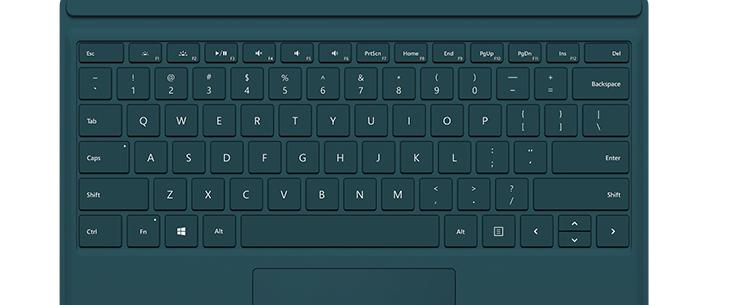
지역별(한국) 유의점 및 서비스 팁
- 한국 내 정식 수입 모델은 Microsoft 공식 서비스센터 또는 공인 수리점을 통해 A/S를 받는 것이 안전합니다.
- 보증 기간 확인: 구매 영수증이나 Microsoft 계정에 등록된 제품 정보를 미리 확인하면 접수 시 시간이 단축됩니다.
- 로컬 대체품 구매 시 모델 호환성을 반드시 확인하세요. 일부 온라인 마켓에서 유통되는 비공식 타입 커버는 품질·호환성 이슈가 보고되어 있습니다.
자주 묻는 질문(FAQ)
Surface Pro에서 키보드 문제를 어떻게 고치나요?
먼저 키보드를 분리하고 Surface를 재시작하세요. 그 다음 커넥터 청소, 접근성 설정 확인, 드라이버 업데이트를 차례로 시도하세요. 필요하면 두 버튼 종료나 공장 초기화를 검토합니다.
Surface Pro가 내 키보드를 인식하지 못할 때 어떻게 합니까?
타입 커버라면 접점(핀)을 청소하고, 블루투스 키보드라면 페어링을 해제 후 재연결하세요. 다른 키보드로 테스트해 하드웨어 불량 여부를 확인합니다.
Surface 키보드 드라이버를 재설치하려면?
장치 관리자에서 키보드 장치를 찾아 ‘장치 제거’를 선택한 뒤 재부팅하면 Windows가 드라이버를 자동으로 재설치합니다. 또는 제조사에서 제공하는 드라이버 패키지를 수동 설치할 수 있습니다.
Surface 키보드를 업데이트하려면 어떻게 하나요?
Windows 업데이트 또는 Surface용 펌웨어/드라이버 업데이트(설정 → Windows 업데이트)를 통해 설치합니다. Microsoft Store의 Surface 앱에서 펌웨어 업데이트 알림을 받을 수도 있습니다.
결론 및 권장 순서 요약
- 재시작 → 2. 커넥터 청소 → 3. 접근성 설정 확인 → 4. 드라이버 업데이트/재설치 → 5. 두 버튼 종료 → 6. 다른 키보드로 테스트 → 7. 공장 초기화 → 8. 교체/서비스
요약: 대부분의 경우 간단한 재시작과 접점 청소, 드라이버 재설치로 문제가 해결됩니다. 물리적 손상이나 액체 유입이 의심되면 무리하게 전원을 켜지 말고 서비스센터에 문의하세요.
감사합니다. 아래 체크리스트와 SOP를 따라 단계별 점검을 진행하시고, 여전히 해결되지 않으면 사용 모델과 증상(사진 포함)을 적어 Microsoft 지원 또는 공인 서비스에 문의하세요.
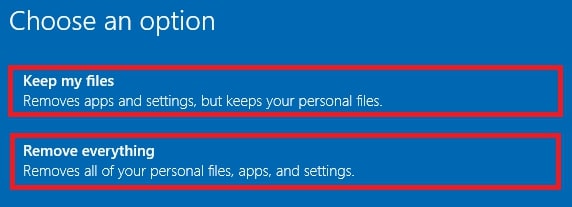
중요: 문제 해결 과정에서 데이터 손실을 피하려면 공장 초기화 전에 반드시 백업을 수행하세요.
요약 키 포인트:
- 물리 점검과 청소를 먼저, 소프트웨어 점검(설정·드라이버)을 그 다음으로.
- 두 버튼 종료는 펌웨어 수준의 문제를 해결할 수 있는 강력한 방법.
- 교체 전 동일 모델로 호환성 테스트를 권장.



